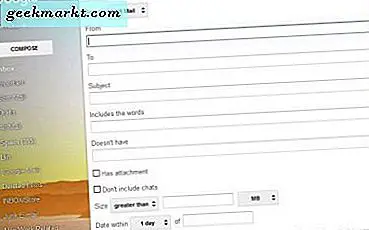
E-posta ile hala işletmeler dahil olmak üzere herkes için birincil iletişim aracı, en iyi şekilde nasıl yararlanacağını bilmek hayatı daha kolay ve daha üretken hale getirebilir. Bugünün öğretici tüm e-posta iletme ile ilgili. Daha spesifik olarak, Gmail'de bir kerede birden çok e-posta iletme.
İnternet erişimi olan çoğu kullanıcının Gmail kullanma seçeneği ile bir Gmail hesabı veya en az bir Google hesabı vardır. Tüm e-posta platformlarının en zengin özelliklerinden biridir ve kullanımı oldukça kolay bir şekilde rafine edilmiştir.
Gmail'de toplu yönlendirme seçeneği yoktur. Postaları yönlendirmek için, gelecekteki tüm postaları farklı bir adrese yönlendirmek için bir filtre ayarlamanız gerekir. Gelen kutunuzda e-postalarınız varsa, iletime ihtiyaç duyuyorsanız bu yardımcı olmaz. Mevcut konuşmaları dahil etme seçeneği olsa da, her zaman işe yaramıyor. Son zamanlarda yapılan bir eklenti olsa da, küçük bir hit ve özledim. Bunları tek tek yönlendirmeniz veya sizin için bunu yapmak için bir uzantı kullanmanız gerekecektir.

Gmail'de birden çok e-posta iletmek için filtreleri kullanın
Filtreleri kullanmak, yalnızca gelecekteki varışlarınızı yeni adresinize yönlendireceğinden ideal değildir. Zaten var olan ancak biraz hantal olan ve her zaman benim için çalışmayan mevcut covnersations iletme seçeneği sunuyor.
Ancak, temel iletme için kullanışlı bir araçtır ve kurulum için sadece birkaç dakika sürer.
- Gmail hesabınıza giriş yapın.
- Gmail arama çubuğunun sağındaki aşağı oku seçin.
- Açılır kutudaki filtre için bir ölçüt seçin. Bu, e-posta adresi, ad, konu, içerik veya eki olabilir. Ayrıca, yararlı olabilecek e-postaların içermediği kelimelere göre de filtreleyebilirsiniz.
- Filtrenizi kullanarak aramak için mavi büyüteç düğmesini seçin.
- Gelecekte kullanmak için Bu Arama ile Filtre Oluştur'u seçin.
- İstediğiniz seçeneği seçin, bu durumda iletin. Etkin hale gelme seçeneği için bir yönlendirme adresi eklemeniz gerekecektir.
- 'Ayrıca, sohbetleri eşleştirmek için filtreyi uygula'nın yanındaki kutuyu işaretleyin.
- Tamamladığınızda Filtre oluştur'u seçin.
Artık filtrede yakalanan tüm e-postalar hedef adrese iletilecektir.

Gmail'de birden fazla e-postayı manuel olarak iletme
Bir grup e-postayı tek seferde gönderiyorsanız ve tekrar yapmanız gerekmiyorsa, filtreyi kullanmak isteyebilirsiniz, ancak oluşturma filtresi bölümünü atlayabilirsiniz. Ya da iletmek istediğiniz e-postaları manuel olarak seçebilirsiniz. Sadece birkaç tane varsa, bu yöntem iyidir. Daha fazlası varsa o kadar değil.
İletmek ve ileriye atmak istediğiniz e-postaların solundaki kutuyu işaretleyebildiniz, ancak artık bunu yapamazsınız. Her e-postaya ayrı ayrı gitmeniz ve e-posta penceresinin sağ üstündeki küçük gri kutudan İlet'i seçmeniz gerekir.
Sadece sınırlı sayıda e-posta için yararlı olduğunu söyledim!
Gmail'de birden çok e-posta iletmek için bir Chrome uzantısı kullanın
Uzantıları kullanmayı düşünmüyorsanız, Gmail'de e-postaları toplu yönlendirecek birkaç tane var. Gmail ve Chrome aynı ekosistemde yer aldığından, başka bir tarayıcıdan ziyade Chrome'u kullanmanız en iyisidir.
Bu eğitimi bir araya getirirken birkaç uzantı denedim ve yalnızca düzgün çalışan bir tane buldum. Chrome web mağazasında listelenen beş kişiden yalnızca Gmail için Çok E-posta Yönlendirmesi çalıştı. Yani orada birkaç tane var, sadece bunu denemek isteyebilirsiniz.
Gmail için Çok E-posta Yönlendirmesi
Gmail için Multi Email Forward, tam olarak söylediği şeyi yapar. Gmail'de birden fazla e-postayı yönlendirmenize olanak tanır. Uzantıyı yapan CloudHQ ile bir hesap oluşturmanızı gerektiriyor ve nedenini bilmiyorum. Ancak, oluşturulduktan sonra, uzantı her seferinde mükemmel çalışır. Gmail'i iş amaçlı veya kişisel kullanım için çok kullanırsanız, bu araç kutunuza çok faydalı bir ek olabilir.
Aynı şeyi yapan Edge, Firefox veya Opera için uzantı bulamadım.
Gmail'de spam gönderenlerden gelen e-postaları engelle
Gmail hesabınızda filtre yönlendirme kurulumu yapıldığında, genellikle Google tarafından filtrelenen bazı spam'ler de iletilir. Gmail’in genellikle Spam’e atadığı çok sayıda gereksiz e-posta buldum. Bu, Gmail’deki spam göndericilerinden gelen e-postaları engellemek için bu numaraya rastladım.
İşte nasıl:
- Gmail arama çubuğunun sağındaki aşağı oku seçin.
- Spam gönderen e-postaları Kimden yazan yere yapıştırın.
- Sağ alttaki bu arama ile filtre oluştur'u seçin.
- 'Silmek' ve Filtre oluştur'u işaretleyin.
- En kötü suçlular için durulayın ve tekrarlayın.
Söylediğim gibi, sadece birkaç e-posta adresi eklediğimde, yönlendirme filtresinde yalnızca birkaç gereksiz e-postaya yakalandım. Bu, her gün aldığımız yüzlerce spam posta için iyi olmaz, ancak yönlendirme sürecini biraz toparlamalıdır.
Gmail'de birden fazla e-postayı tek seferde iletmeyi bildiğim tek yöntemler bunlar. Filtre yöntemi yeterince iyi çalışır, ancak gelen kutunuzda zaten e-postalar ile biraz isabet ve özledim. Yolculuğunuz elbette değişebilir, sadece ben olabilirim. Manuel yöntem, birkaç e-posta için iyidir, ancak normal yönlendirme için çok iyi değildir.
Uzantıları kullanmayı ve Chrome'u kullanmıyorsanız Chrome uzantısı tamamdır. Belki de Gmail için Chrome'u kullanın ve biraz gizliliğinizi korumak için başka bir sörf yapmak için farklı bir tarayıcı kullanın. Sana bağlı.
Gmail'de birden fazla e-postayı tek seferde iletmenin başka etkili yollarını biliyor musunuz? Çalışmakta olan diğer tarayıcı uzantılarını biliyor musunuz? Eğer varsa, bunları bize anlat.







